Office 2010 內建圖片去背功能(移除背景)
在微軟新版Office 2010文書處理軟體中,新增了一個相當有趣的智慧型圖片「移除背景」工具,他可以讓我們在Word、Excel或PowerPoint..等軟體中直接針對已插入文件的圖片快速去除背景,只留下你要的部份圖案。
Office 2010中的去背功能在使用上相當簡單,我們只需按一下去背按鈕,然後再選取你要保留的部份,最後再按下「保留變更」按鈕即可將圖片中不要的部份都去除掉。完全不需另外開其他軟體來處理,也不需要其他複雜的操作技巧,按一按就可以搞定。
使用方法:
第1步 開啟Word 2010軟體,將圖片插入文件並用滑鼠左鍵點一下圖片、選取之後,依序按下「格式」→「移除背景」。
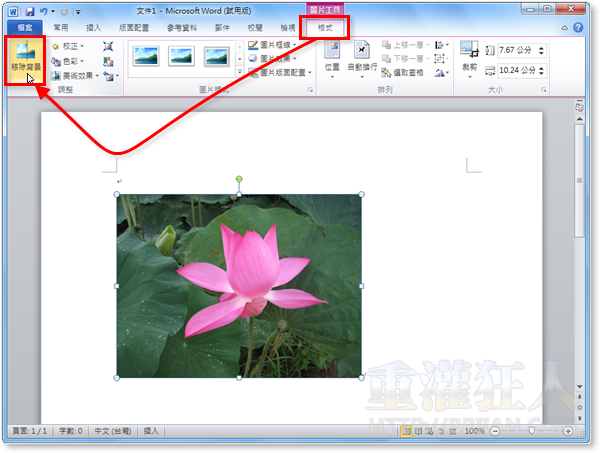
第2步 接著圖片上方會出現一個框框,請用滑鼠指標移動、設定框框的尺寸,讓他剛好圍繞在你要保留的圖案上方,剛剛好包住圖片即可。
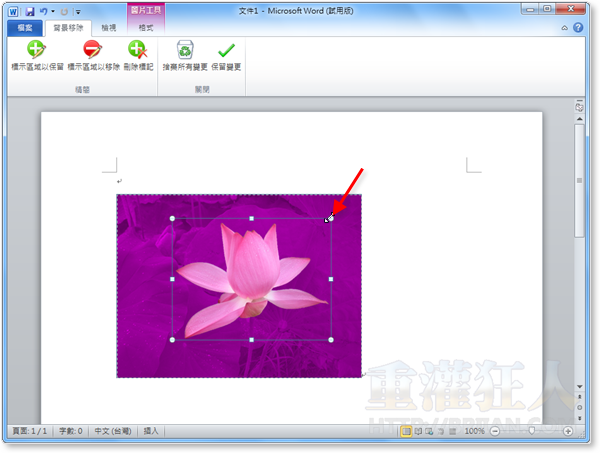
第3步 設定好保留範圍之後,請再按一下「保留變更」按鈕。
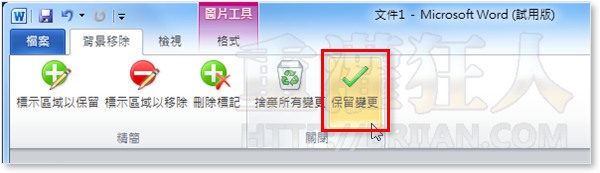
第4步 完成後,我們就可以看到原本雜亂的圖片背景已經不見囉!去背之後只會留下你要保留的主體圖案。

2003 的那款要怎麼用
有人可以敎我嘛
Office 2007不可以這樣子用也?
還是說怎麼用呢?
這功能早在2003就有了
這功能只有2010才有
最好是2003就有了
不懂就不要在那邊屁
2003也有好嗎
自記找找吧
你才在亂屁^^
你們不要在那 “屁來屁去” 若小朋友無意中進來此版…
會以為你們在 “屁股玩親親” 勒?!!?!?!?
123
如果2003也可以的話,可以教一下ㄇ?
這個功能可以簡化部分流程~對於簡單小插圖就不需要動用PS來修改(當然複雜點的還是得任命開PS啦~)
學APPLE?為何不說是APPLE學PS!!
發現
這功能確實很好用
但是
去背的表現
只能存在於word內
想要保留去背的樣子於圖檔(無損)
是不可能的
只能用printscreen抓取
是可以的喔!
不過要在powerpoint中做去背,弄完後可以對圖片選右鍵另存圖片
這個好!!
將使文件處理更為簡便~
怎感覺office 2007後,都比他們任一款軟體好用多了!
這功能不怎麼樣 不過旁邊的美術效果不錯 跟 Photoshop的Filter差不多
用了三張圖片都不乾淨/刪道不該刪的/沒刪該刪的
感覺這功能華而不實阿…
hey 圖片是不是掛了?
這超酷的…
對於後面程式怎麼運算的我好好奇=.=